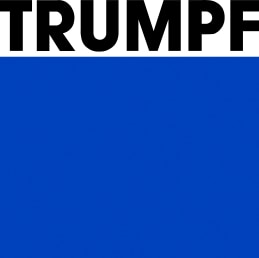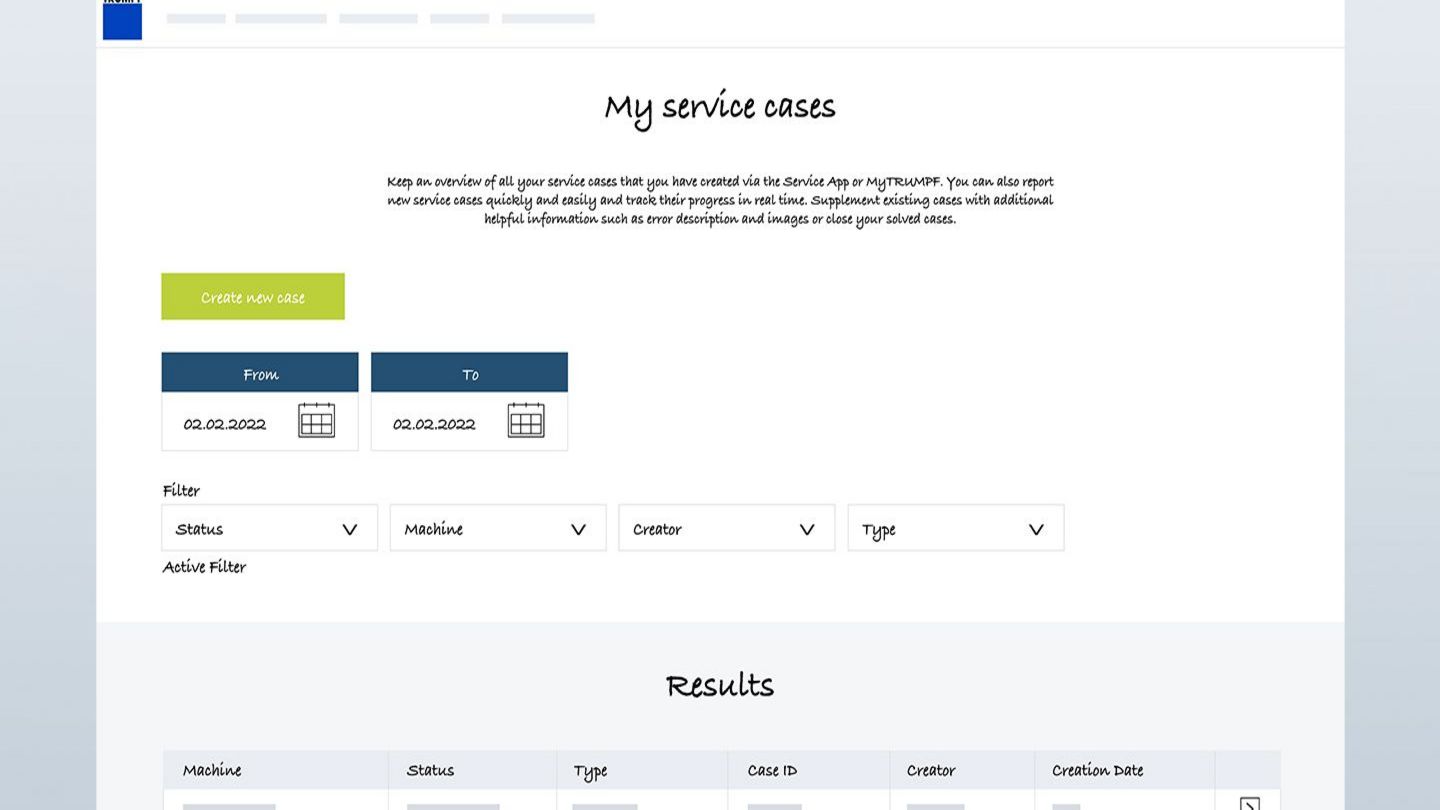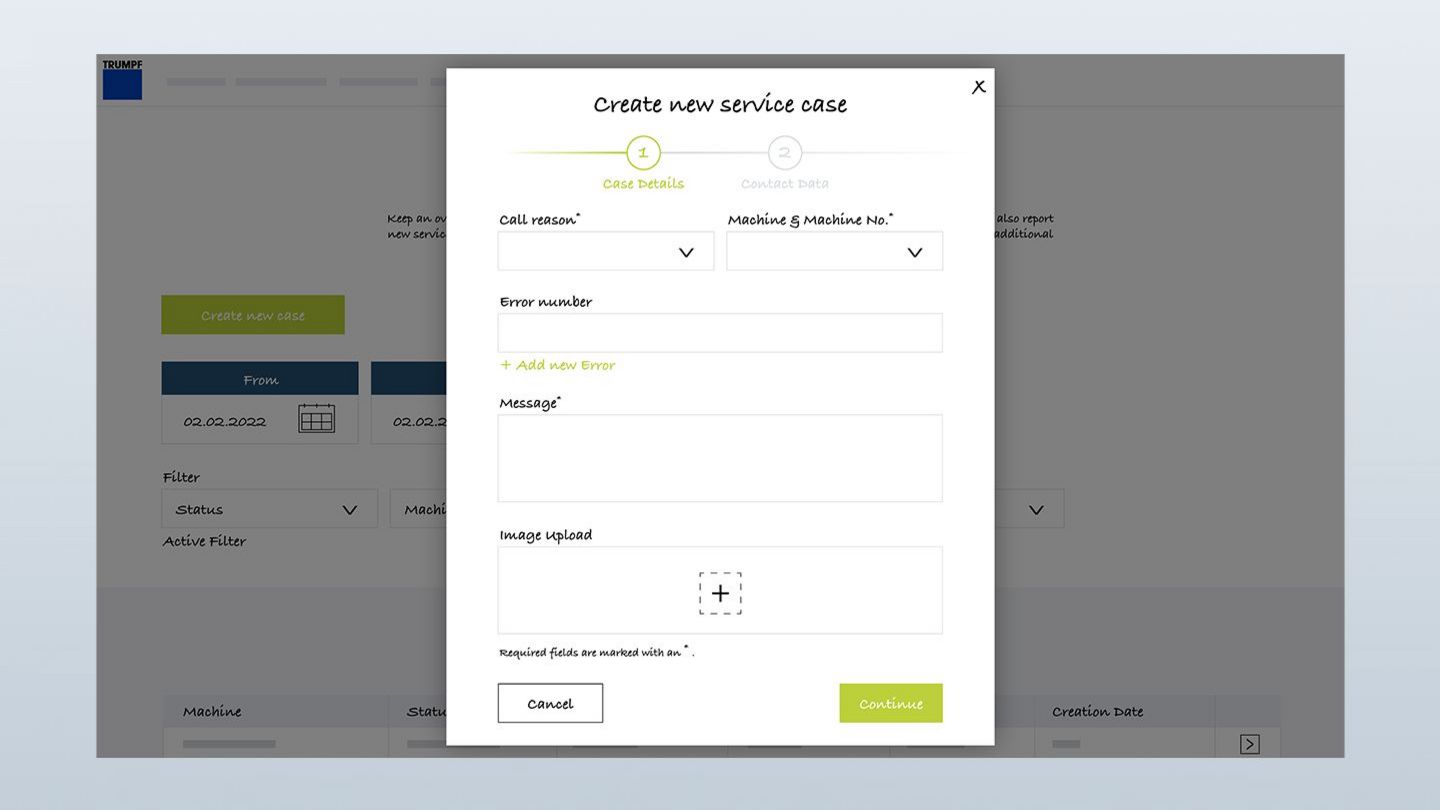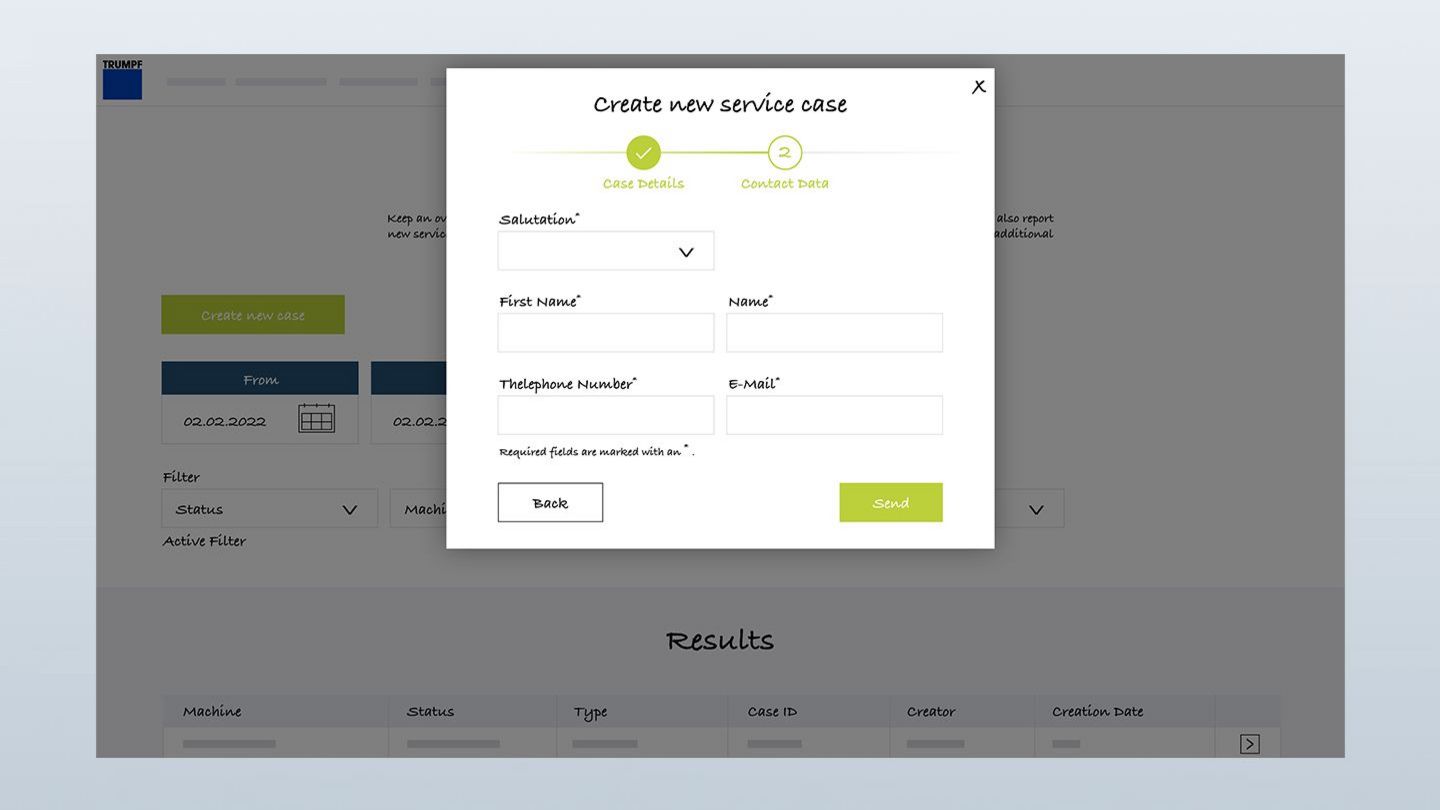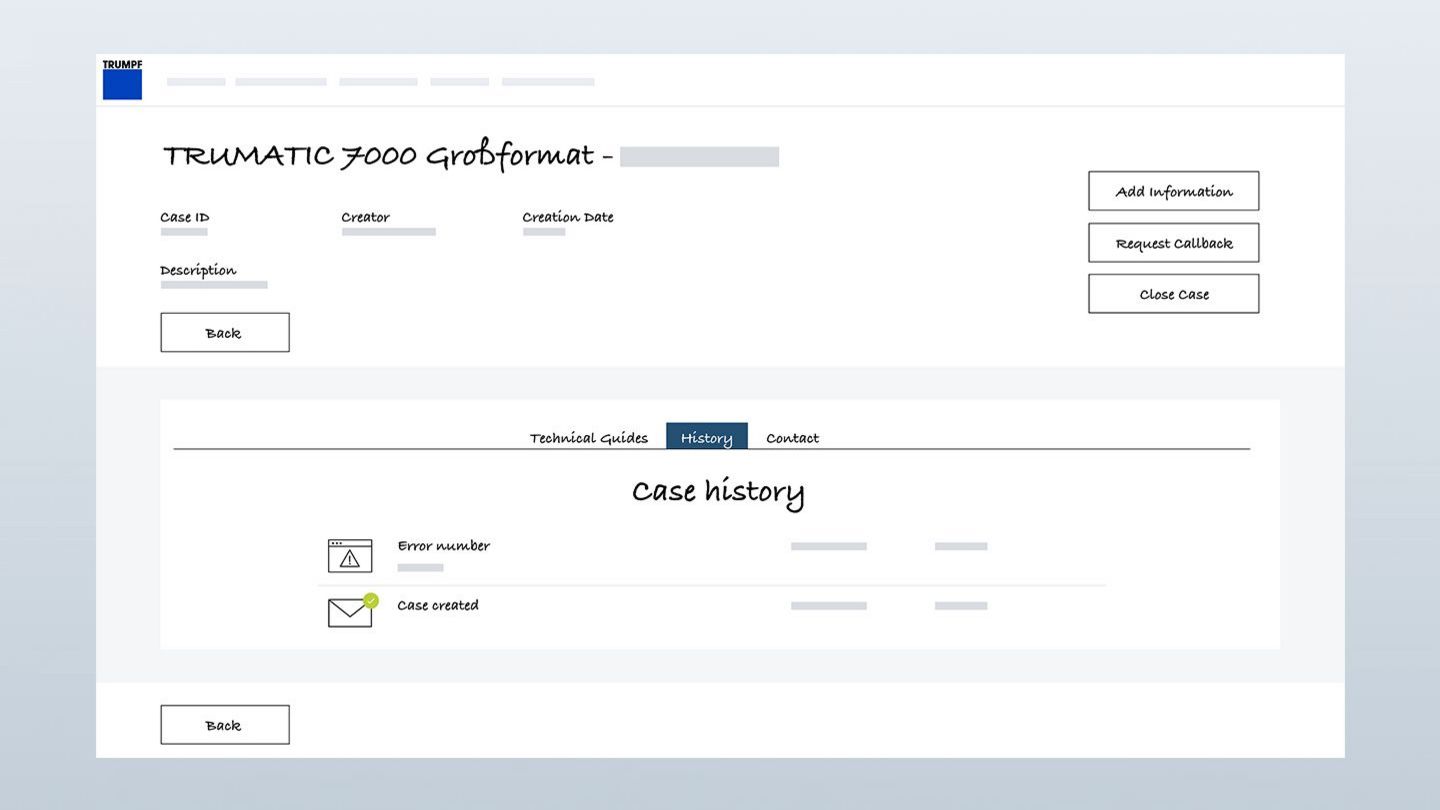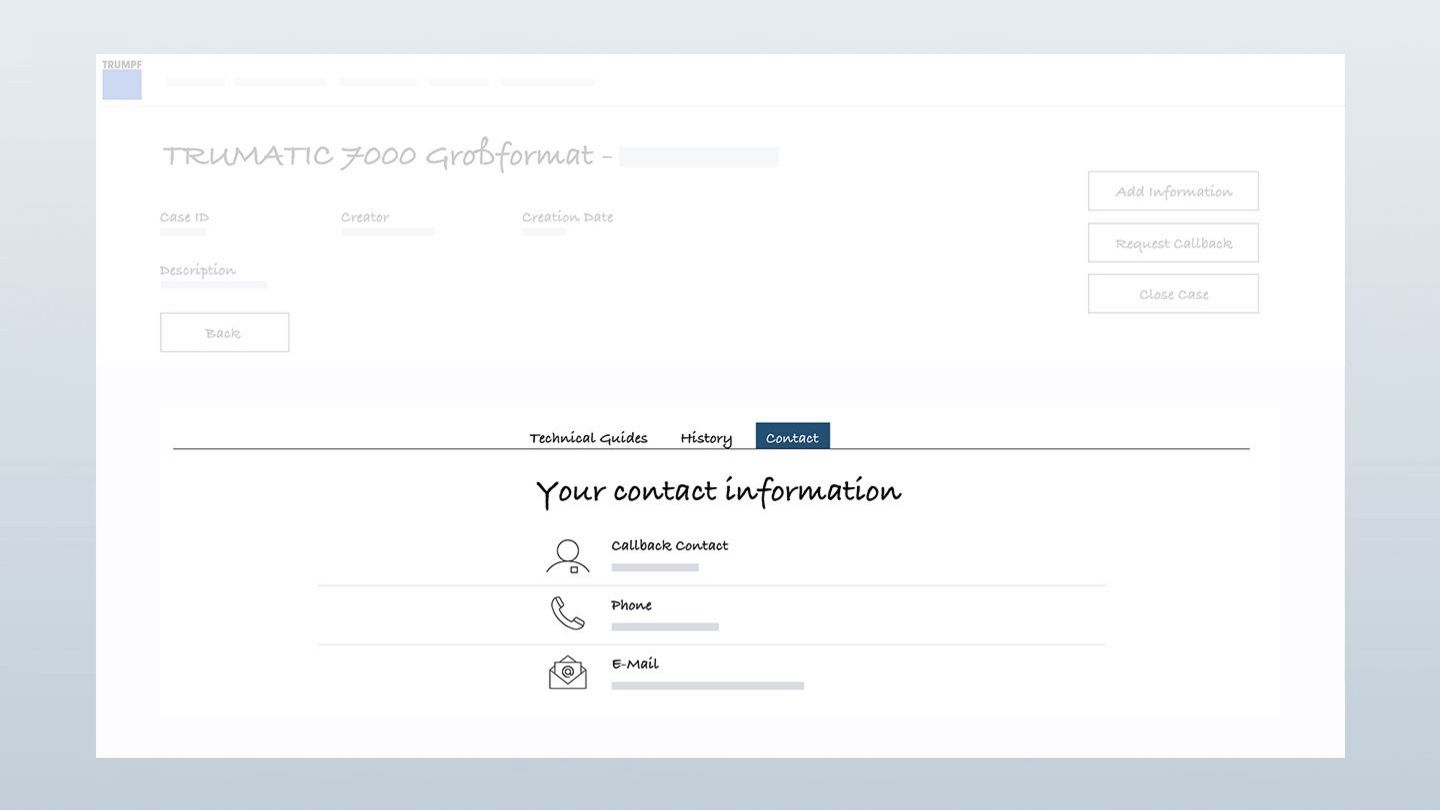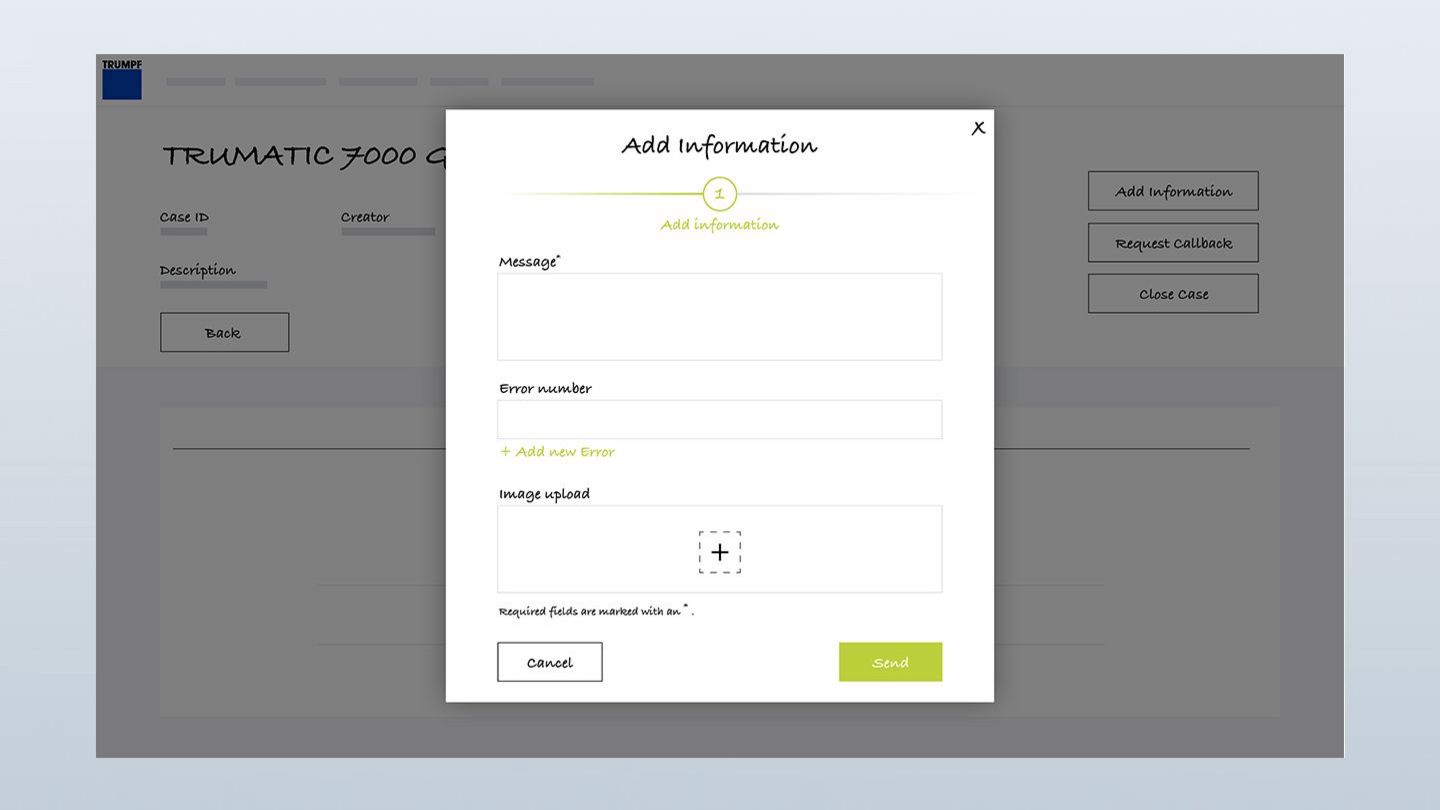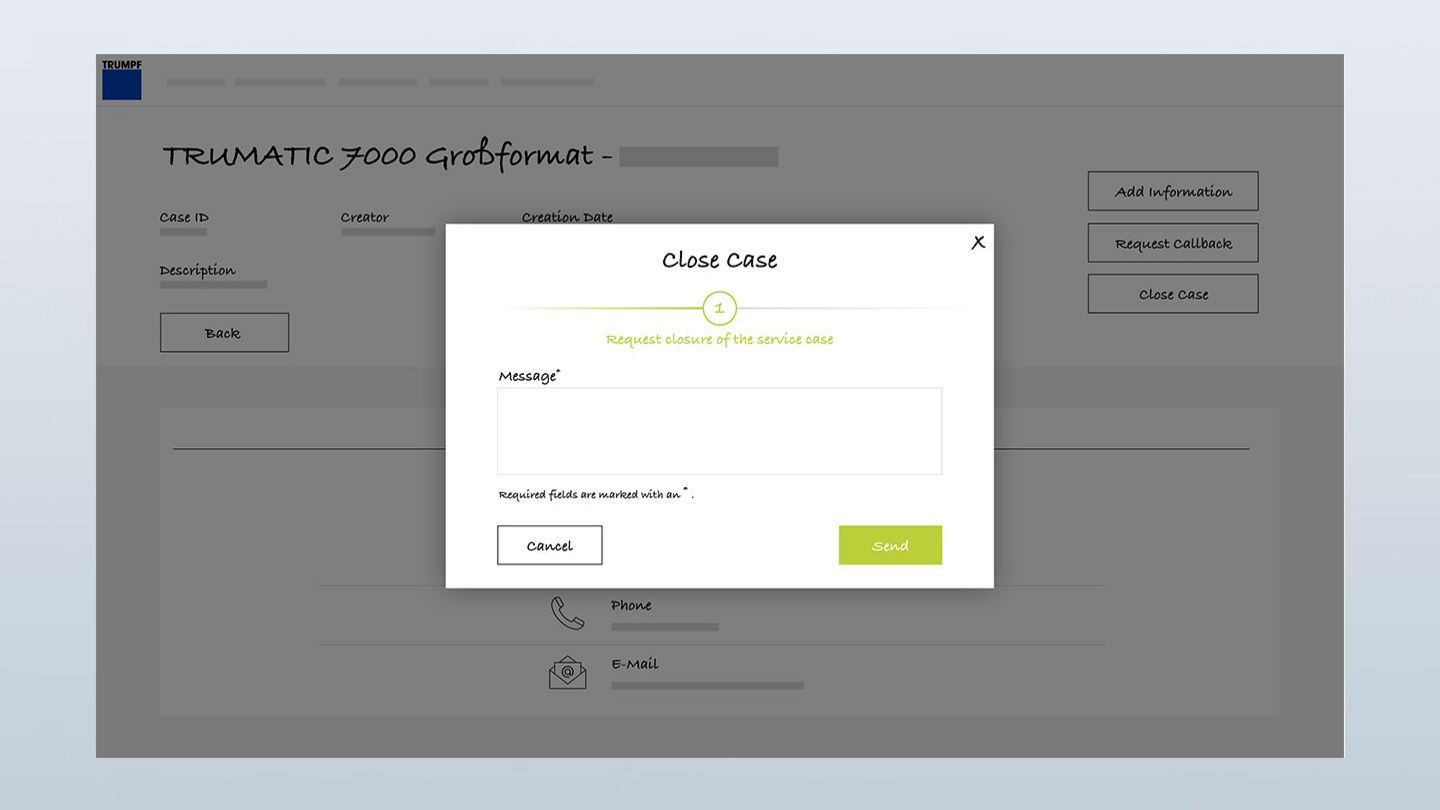In futuro potrai gestire le tue segnalazioni di assistenza comodamente anche tramite MyTRUMPF oppure crearle direttamente in MyTRUMPF. Le operazioni finora possibili solo con la Service App, e che quindi richiedevano la disponibilità di un dispositivo mobile, oggi possono essere effettuate anche dalla postazione di lavoro con desktop. Può trattarsi di un fermo macchina, di un problema tecnico o di una domanda in merito alla manutenzione: la nostra User Guide ti permette di scoprire passaggio dopo passaggio come funzionano le pratiche di assistenza in MyTRUMPF e con quanta rapidità e semplicità puoi creare nuove segnalazioni di assistenza o seguire quelle esistenti.
MyTRUMPF User Guide: "Le mie pratiche di assistenza"
Tutti i vantaggi in breve
La segnalazione veloce e semplice online di tutte le pratiche di assistenza ti fa risparmiare tempo.
La segnalazione viene inoltrata direttamente al tecnico del Servizio Assistenza di competenza, che avrà cura di ricontattarti telefonicamente.
I feedback sono inviati in tempo reale ad ogni fase di avanzamento dell'elaborazione della pratica, direttamente in MyTRUMPF.
Le informazioni in merito alle segnalazioni di assistenza sono disponibili per tutti gli utenti MyTRUMPF di un'azienda.
Invia segnalazioni di assistenza 24 ore su 24. Le chiamate notturne saranno elaborate la mattina successiva.
Vuoi iniziare subito con MyTRUMPF? Registrati ora
Sei cliente TRUMPF e non hai ancora un account MyTRUMPF? Registrati subito gratuitamente per usufruire di numerosi vantaggi.
Creazione e visualizzazione delle pratiche di assistenza: come funziona
Tutti i video sulle pratiche di assistenza in MyTRUMPF
"Le mie pratiche di assistenza": come tenere sotto controllo le pratiche di assistenza e crearne direttamente di nuove in MyTRUMPF
Vuoi iniziare subito con MyTRUMPF? Registrati ora
Sei cliente TRUMPF e non hai ancora un account MyTRUMPF? Registrati subito gratuitamente per usufruire di numerosi vantaggi.
Anche questi argomenti potrebbero interessarti
Note:
- le singole funzioni possono variare da Paese a Paese. Qualora mancassero le funzioni menzionate, rivolgiti all'assistenza in MyTRUMPF. Sarà nostra cura verificare subito se possiamo rendertele disponibili.
- Alla User Guide si accede anche dalla meta navigation in alto a destra.